腾讯视频弹幕如何屏蔽关键词?腾讯视频弹幕屏蔽关键词教程
来源:果果软件站 | 更新时间:2024-05-09 05:40
很多人不知道腾讯视频弹幕如何屏蔽关键词?今日为你们带来的文章是腾讯视频弹幕屏蔽关键词的方法,还有不清楚小伙伴和小编一起去学习一下吧。
腾讯视频弹幕如何屏蔽关键词?腾讯视频弹幕屏蔽关键词教程
1、打开腾讯视频,进入播放页面,点击横屏播放(如图所示)。
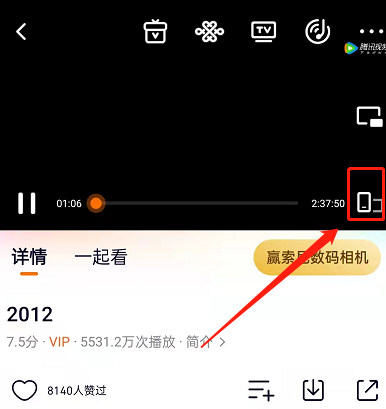
2、点击右上角三个点(如图所示)。
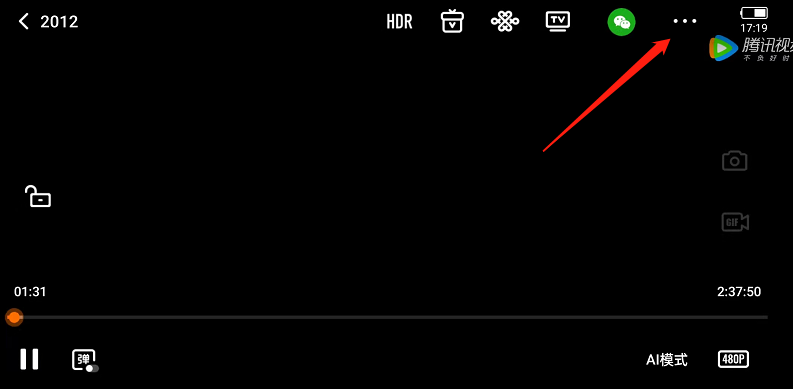
3、选择弹幕设置(如图所示)。
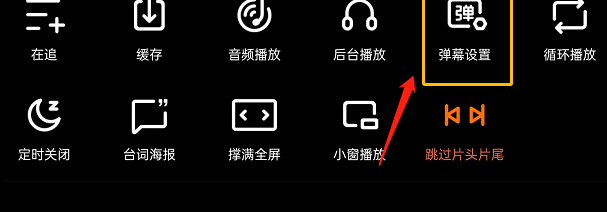
4、点击开启屏蔽词(如图所示)。
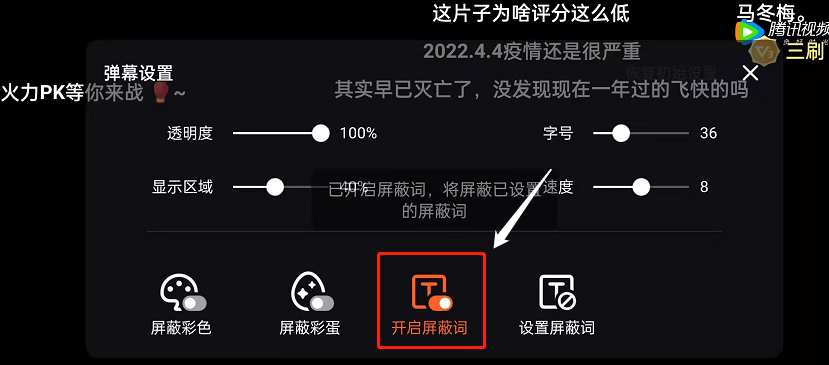
5、输入屏蔽词,输入完成后,点击添加屏蔽词即可(如图所示)。
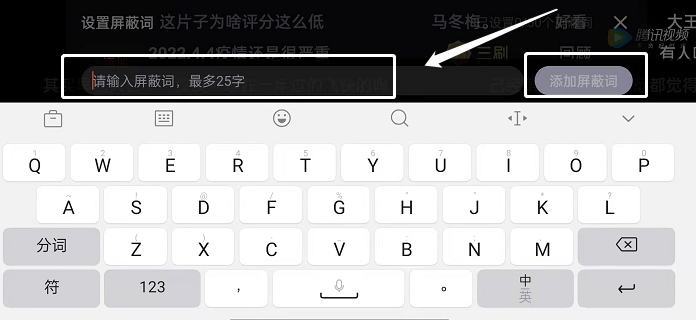
以上就是小编给大家带来的腾讯视频弹幕如何屏蔽关键词的全部内容,希望能够帮助到大家哦。

























